Excelの読み取り専用を自在に操れ
読み取り専用で開いているときに編集したくなることもあるだろう
Excelで共有フォルダでファイルを編集している会社もまだまだたくさんあるだろう。
- グループ内で他の人の編集を邪魔したくないときに読み取り専用で開きたい
- 読み取り専用で開いていたけど編集したくなった
- 延々ファイルを握られていてイライラしてるので早く編集したい
開き直せばいいものだが、まあその一手間が面倒と感じるものである。
読み取り専用の設定/解除ボタンを作ろう
なんとExcelは、ワンボタンで読み取り専用の切り替えができる機能が用意されている。なんでデフォルトで出してくれない?
- Excelの「ホーム」から「オプション」を選択する
- Excelのオプションから「リボンのユーザー設定を選択する
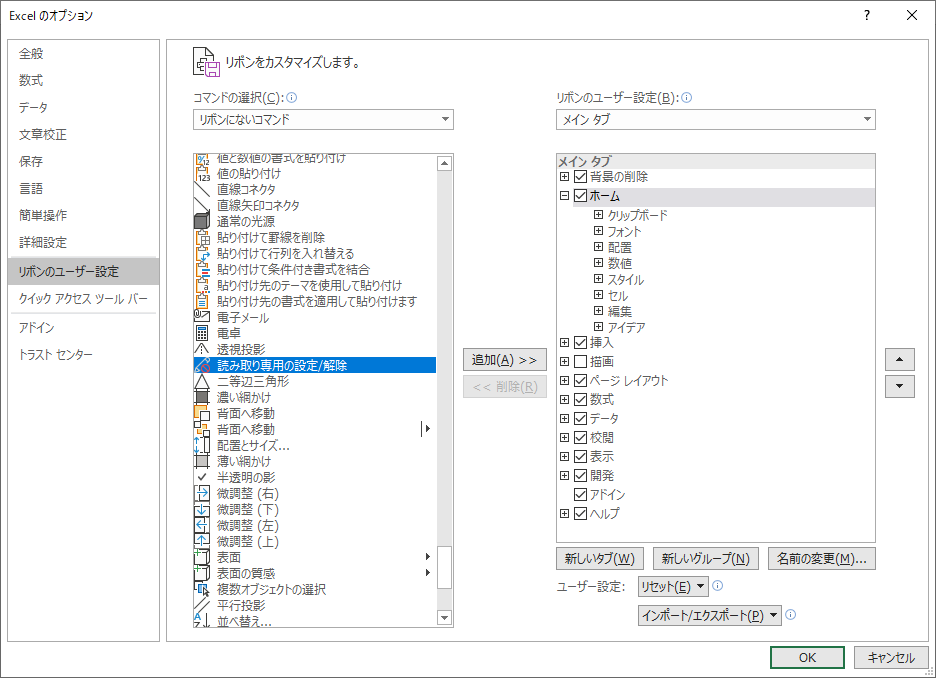
- 右側のホームをクリックして「新しいグループ」ボタンをクリックする
- 適当なグループ名をつける
- 新しく作ったグループを選択する
- 左側から読み取り専用の設定/解除を選択する
- 真ん中の「追加」ボタンをクリックする
- 左側に読み取り専用の設定/解除が出ればOK!
実際に読み取り専用を切り替える
GIF画像のとおり、ボタンを押すだけで切り替えることができる。読み取り専用の状態から、読み取り専用解除をすると保存を求められることもあるので、その点は要注意。
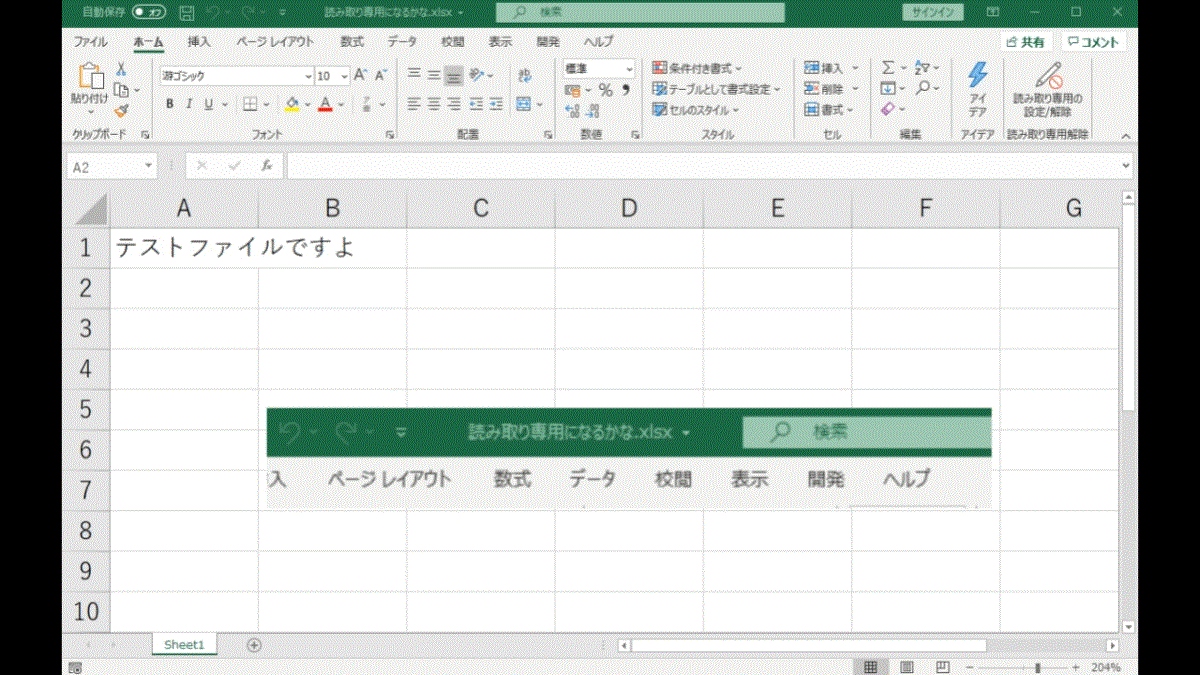
コメント
コメントを投稿